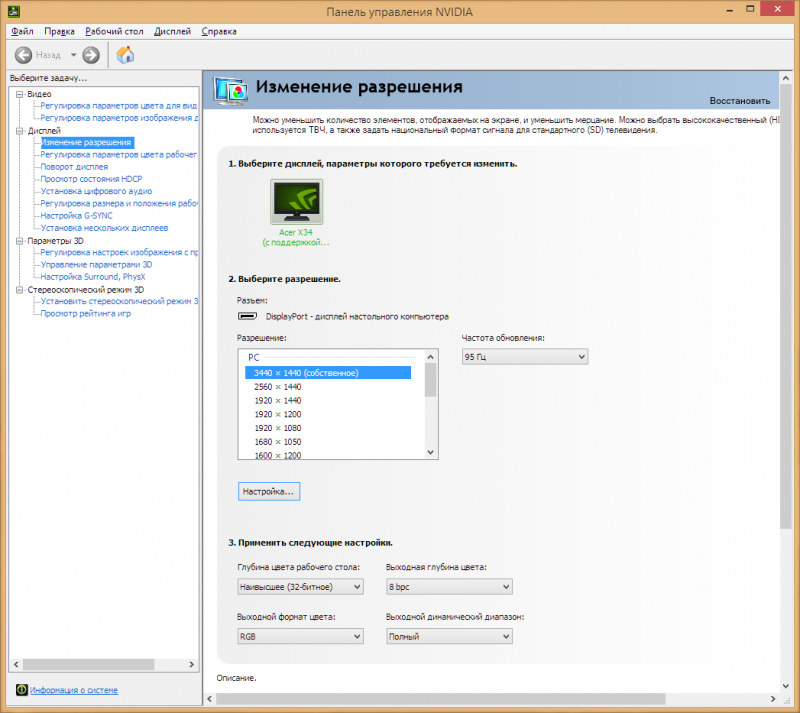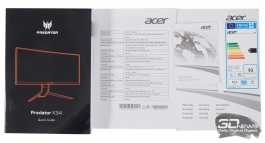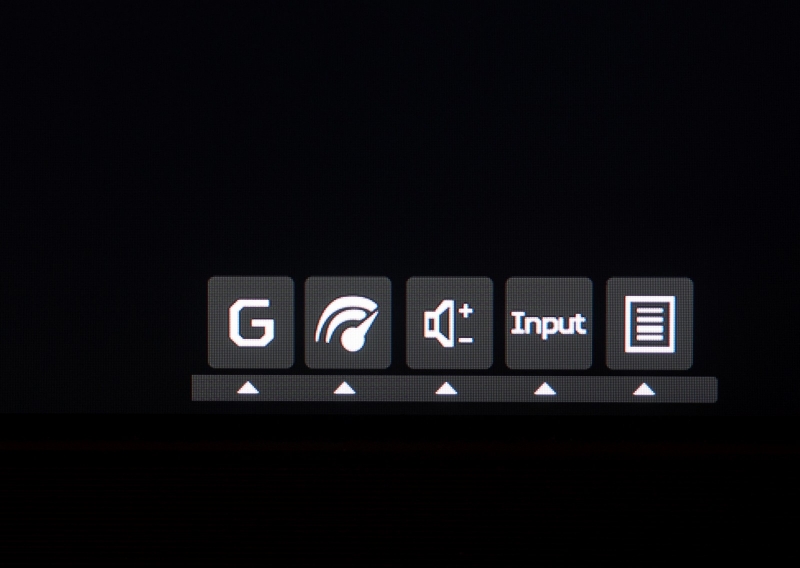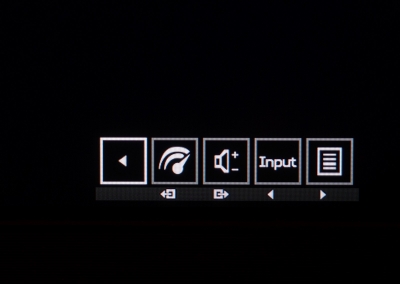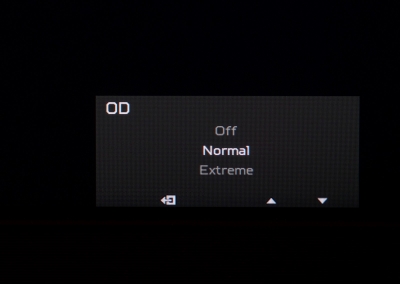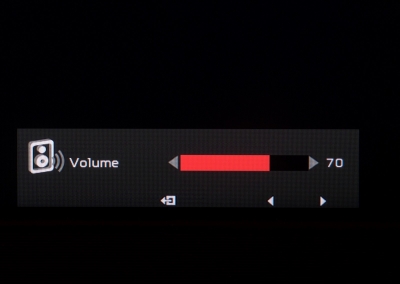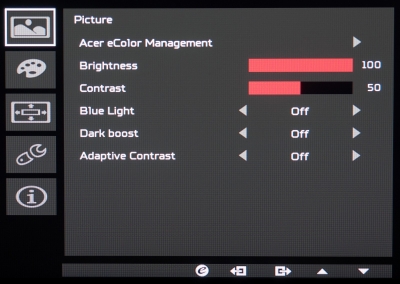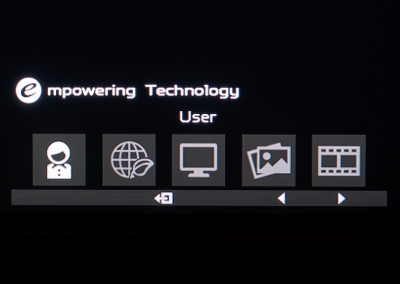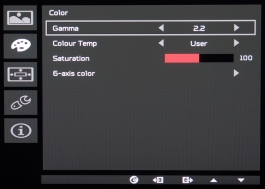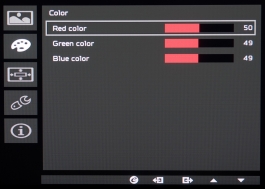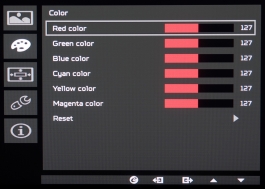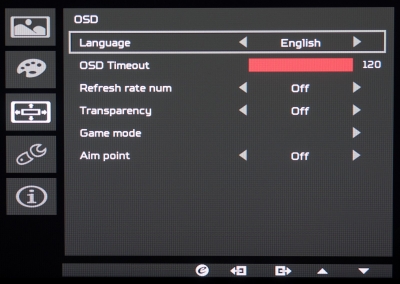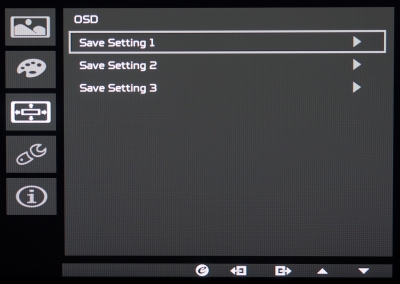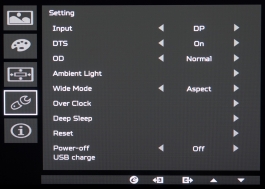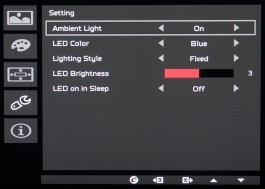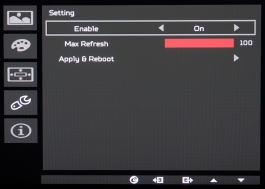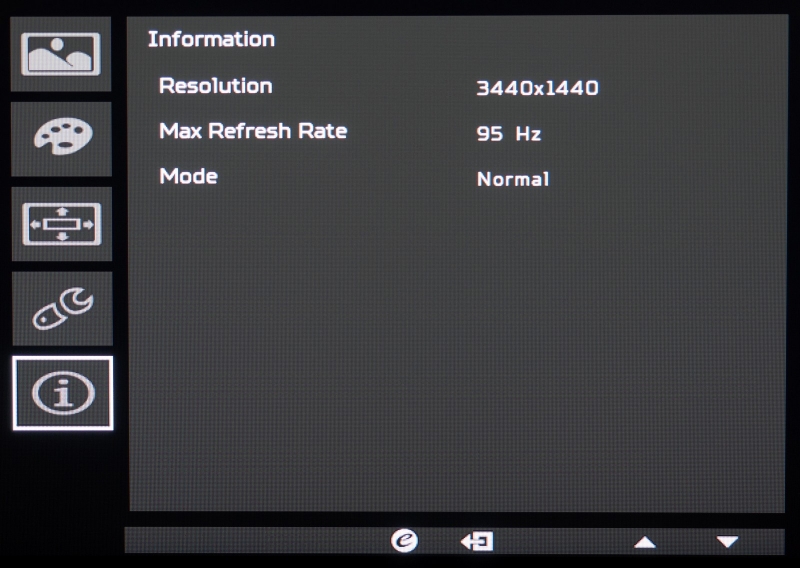Пока тройка лидеров по продажам LCD-дисплеев занимается оттачиванием своих умений на относительно простых моделях, еще три компании делят между собой сегмент игровых моделей — и так уже не первый год. Безусловно, в 2017 году игровых мониторов станет больше, но пока выбор достаточно ограничен.
Можно сказать, что каждый игровой монитор — это событие, в том числе и для тестовой лаборатории 3DNews. Недавно к нам попал монитор Acer Predator X34 – единственный и долгожданный конкурент рассмотренного ранее ASUS ROG Swift PG348Q, который на момент начала продаж стоил от 140-150 тысяч рублей. Сейчас цены опустились на треть, а выход Predator X34 дополнительно простимулирует их дальнейшее снижение, усилит конкуренцию и просто предоставит возможность выбора для желающих приобрести 34-дюймовый UWQHD-дисплей с высокой частотой вертикальной развёртки и поддержкой G-Sync – всё для вас, обладатели «зелёных» видеокарт!
⇡#Технические характеристики
Предшественником героя обзора можно считать монитор Acer Predator XR341CK протестированный нами более года назад. Тогда он оставил не самые лучшие впечатления, но в основном из-за проблем при работе с GPU от NVIDIA. Вполне возможно, что это такой грамотный ход производителя для разделения покупателей на два лагеря – «красных» и «зелёных». Тем более что вторые часто готовы платить больше, а использование технологии G-Sync как раз требует использования дополнительного чипа от NVIDIA, стоящего далеко не пару центов. В остальном же по внешнему виду и многим техническим характеристикам новый Predator X34, как оказалось, — почти копия XR341CK.
| Acer Predator X34 | |
|---|---|
| Экран | |
| Диагональ, дюймы | 34 |
| Соотношение сторон | 21:9 |
| Покрытие матрицы | Полуматовое |
| Стандартное разрешение, пикс. | 3440 × 1440 |
| PPI | 109 |
| Параметры изображения | |
| Тип матрицы | AH-IPS (Curved 3800R) |
| Тип подсветки | White LED |
| Макс. яркость, кд/м 2 | 300 |
| Контрастность статическая | 1000 : 1 |
| Количество отображаемых цветов | 1,07 млрд |
| Частота вертикальной развёртки, Гц | 30-60 Гц (разгон до 100 Гц) + NVIDIA G-Sync |
| Время отклика BtW, мс | НД |
| Время отклика GtG, мс | 4 |
| Максимальные углы обзора по горизонтали/вертикали, ° |
178/178 |
| Разъемы | |
| Видеовходы | 1 × DisplayPort 1.2; 1 × HDMI 1.4 (MHL 2.0 Support); |
| Видеовыходы | Нет |
| Дополнительные порты | 4 × USB 3.0 1 × Audio-Out (3.5 мм) |
| Встроенные колонки: число × мощность, Вт | 2 × 7 |
| Физические параметры | |
| Регулировка положения экрана | Угол наклона, изменение высоты |
| VESA-крепление: размеры (мм) | Есть (через переходник) |
| Крепление для замка Kensington | Да |
| Блок питания | Внешний |
| Макс. потребляемая мощность в работе / в режиме ожидания (Вт) |
43 / 0,5 |
| Габаритные размеры (с подставкой) Д × В × Г, мм |
825 × 456-586 × 309 |
| Габаритные размеры (без подставки) Д × В × Г, мм |
НД |
| Масса нетто (с подставкой), кг | 9,9 |
| Масса нетто (без подставки), кг | НД |
| Ориентировочная цена | $1200+ в США на момент тестирования |
Монитор построен на знакомой по многим 34-дюймовым изогнутым моделям AH-IPS-матрице производства LG Display, модели LM340WU2-SSA1. Это 10-битное (с применением FRC-метода) решение с разрешением 3440 × 1440 пикселей (стандарт UWQHD), W-LED-подсветкой без использования ШИ-модуляции и с соотношением сторон 21:9. Степень кривизны (курватура) составляет 3800R – уже не самое впечатляющее значение. У нового, но не игрового Dell U3417W изогнутость вдвое сильнее и визуально это смотрится значительно выигрышнее.
Заявленная максимальная яркость для используемой матрицы — 300 кд/м2, коэффициент статической контрастности 1000:1, углы обзора — 178 градусов в обеих плоскостях (в случае с некоторыми другими мониторами с этой же матрицей указывается значение 172 градуса), время отклика, измеренное по методике GtG, – 4 мс. Количество воспроизводимых оттенков, благодаря используемой матрице, составляет 1,07 миллиарда.
Монитор поддерживает технологию NVIDIA G-Sync — естественно, только при наличии видеокарт NVIDIA. Технология работает в диапазоне 30-100 Гц, при этом сам монитор по умолчанию может выдать лишь 60 Гц. После включения разгона через OSD Menu и «перезагрузки» дисплея в настройках драйвера появится максимально доступная частота. Она может быть чуть ниже 100 Гц, что не является гарантийным случаем.
Исторически сложилось так, что для тестов мониторов мы используем GeForce GTX 660 — на ней удалось добиться стабильных 95 Гц, причём есть вероятность того, что это ограничение не видеокарты (ASUS PG348Q в тех же условиях смог осилить свой заявленный максимум), а непосредственно полученного нами экземпляра Predator X34. Минус за это ставить не будем – никто ничего не обещал. Да и не зря в меню разгон производится ступенчато – с шагом 5 Гц.
Дизайн корпуса – современный «безрамочный», то есть с видимыми внутренними рамками. Для изогнутых решений, особенно с такой большой диагональю и таким соотношением сторон — это оптимальный выбор. В плане же общей стилистики Predator X34 отличается от предшественника лишь несколько иной цветовой гаммой.
Из не сильно афишируемых особенностей можно отметить ленту подсветки на нижней грани корпуса, которая может светиться разными цветами в различных режимах.
Эргономика подставки позволяет менять высоту и наклон панели, ну а VESA-крепление осуществляется через специальный переходник из комплекта поставки.
Среди основных интерфейсов для подключения монитор может предложить только Display Port 1.2 и HDMI 1.4. На фоне модели XR341CK — набор крайне ограниченный. Для работы с периферией доступны четыре порта USB 3.0. Есть встроенная акустическая система с двумя динамиками мощностью 7 Вт каждый, а также аудиовыход 3,5 мм для подключения наушников или внешней акустики.
На момент тестирования монитор ещё не успел поступить в продажу на территории России. В США его можно приобрести за 1200$, которые с легкостью превращаются в 78 000-80 000 рублей в наших условиях. Добавим сюда интерес ритейлеров, их прочие расходы и получим на выходе сумму близкую к 90 тысячам. Но даже если мы близки к истине, то про сравнимых ТХ с ASUS PG348Q герой обзора может выглядеть интересной покупкой.
⇡#Комплектация и внешний вид
Монитор Acer Predator X34 поставляется в очень крупной картонной коробке. В этот раз она заслужила наше внимание, поскольку Acer позаботилась о пользователях: боковые ручки для переноски усилены пластиковыми вставками.
Комплект поставки включает в себя следующее:
- кабель питания;
- внешний блок питания;
- кабель Display Port;
- кабель USB для подключения к ПК;
- металлический элемент для VESA-крепления;
- инструкцию по эксплуатации (толстая книжка!);
- брошюру с данными о гарантии;
- книжку с перечнем офисов Acer;
- стикер с информацией об энергоэффективности.
Всё необходимое для начала беспроблемной работы имеется. Отсутствие же кабеля HDMI вполне естественно – при его использовании возможности монитора полностью не раскрыть.
Внешне новый Predator X34 – слегка изменённая копия XR341CK. Для металлических элементов была выбрана более тёмная серая краска, а пластиковая вставка системы прокладки кабелей поменяла свой цвет с чёрного на красный (странно, почему не зелёный, ведь монитор для обладателей видеокарт NVIDIA).
Поля и просторы чёрного глянцевого пластика никуда не делись, как и все остальные декоративные элементы, выделяющие серию 34-дюймовых мониторов Predator на фоне других мониторов.
В качестве системы прокладки кабелей используется небольшая пластиковая вставка, через которую и предлагается провести все провода. Не эффективно (поскольку ничего не скрывает), к тому же в нижнем положении корпуса на подставке кабели испытывают большое напряжение, что может привести к их быстрой порче.
Подставка сразу прикреплена к корпусу монитора четырьмя стандартными винтами, закрытыми резиновыми заглушками. Из-за изогнутости монитора прикрепить VESA-совместимый кронштейн можно лишь при использовании специального металлического переходника из комплекта поставки. Для удобства переноски монитора с места на место предусмотрена металлическая ручка.
Возможности подставки довольно сильно ограничены: доступен лишь наклон в диапазоне от -5 до примерно 30 градусов (официальные данные отсутствуют) и изменение высоты в пределах 130 мм.
Все механизмы крепления и регулировки положения выполнены из металла. Для противодействия скольжению подставки на её ножки приклеены четыре резиновые вставки, надёжно удерживающие Predator X34 в одном положении, в том числе благодаря его немалому весу.
В мониторе используется современное полуматовое покрытие, к которому медленно, но верно приходят все производители настольных дисплеев. И действительно – это оптимальный вариант с точки зрения как практичности (хоть как-то борется с бликами и отражениями), так и визуального восприятия картинки (еле выраженный или практически незаметный кристаллический эффект).
Все разъёмы для подключения размещены в задней части корпуса, на отдельной колодке — они направлены назад. Возможности повернуть монитор на 90 градусов нет, поэтому такой вариант удобнее, чем если бы порты смотрели вниз.
Два динамика встроенной акустической системы расположились на не совсем привычных местах. Один из них находится по центру нижней грани корпуса, а второй — за перфорированным пластиком в верхней части корпуса. Звук, соответственно, направлен вниз и вверх. Оценить получаемый эффект по достоинству мы не смогли. Звук встроенной акустики вполне качественный, чистый, без хрипоты, но и без низких частот. Другими словами – если вы не придирчивый пользователь и ничего, кроме фоновой музыки и skype-конференций вам не надо, то её будет достаточно. Тем более что максимальная громкость – ого-го!
На нижней грани за полупрозрачным белым пластиком в девяти точках расположились светодиоды подсветки рабочего пространства.
Можно выбрать один из шести цветов. Доступна регулировка яркости подсветки, возможность отключить ее в режиме Sleep и изменить режим работы. В последнем случае предлагаются следующие варианты: постоянная работа, дыхание (мягкие «вспышки»), мигание (резкие «вспышки)», эффект волны (рябь, яркость подсветки усиливается в каждой точке в момент перехода к ней). Но все это красиво и занимательно в первые часы работы за дисплеем. Реального адекватного применения системе Ambient Light не найти.
Качество используемых материалов в мониторе довольно высокое. Безусловно, на глянцевом пластике быстро появляются мелкие царапины, к нему хорошо липнет пыль, но назвать его дешёвым мы не можем. Acer Predator X34 практически не поддаётся скручиванию, и почти не издает звуков при физическом воздействии.
Подгонка элементов друг к другу тоже вопросов не вызывает. Края деталей обработаны хорошо – без зазубрин и сколов. Покраска качественная. Металлические элементы и матовый пластик с эффектом шлифованного алюминия создают эффект дороговизны, но сплошной чёрный глянец и система подсветки здесь будто напоминают, что геймеры, по мнению производителей железа, любят дешевые эффекты.
⇡#Меню и управление
Управление монитором осуществляется при помощи шести физических клавиш, расположенных на нижней грани, в правой части устройства. Рядом с клавишей включения находится еле заметный синий светодиод питания, который невозможно отключить.
В сравнении с XR341CK схема управления слегка изменена — были убраны некоторые параметры в основном OSD Menu, поменялась цветовая гамма полосы функций с быстрым доступом.
При нажатии на любую из пяти основных управляющих клавиш на экране появляется прямоугольный блок со следующими возможностями: выбор одной из сохранённых ячеек Game с пользовательскими настройками, изменение режима разгона панели, регулировка уровня громкости, выбор источника сигнала. Переназначить клавиши, к сожалению, невозможно. Последняя пиктограмма позволяет перейти к основному меню.
Оно поделено на пять разделов. В первом из них, под названием Picture, можно выбрать один из режимов изображения eColor, отрегулировать яркость, контрастность, уровень чёрного (Dark boost), включить динамическую контрастность и фильтр синего цвета (Blue Light – снижает цветовую температуру).
Раздел Color предлагает настройки цветовой температуры, насыщенности, несколько режимов гаммы. Для заинтересованных в экспериментах с цветом пользователей есть доступ к регулировке оттенка и насыщенности по шести цветам (или осям, как называют их производители).
Далее следует раздел OSD, позволяющий изменить локализацию (русский язык в списке присутствует), время, по истечению которого (при бездействии со стороны пользователя) меню исчезнет с экрана, прозрачность OSD-меню. Можно включить демонстрацию реальной частоты экрана в верхнем правом углу, активировать игровой режим (на самом деле под ним скрываются три ячейки для сохранения и переключения пользовательских настроек) и прицел разных типов, на случай если в игре он отсутствует (читерский приём при настройках игрового сервера, где игровой прицел отключён для увеличения сложности).
В разделе Setting возможностей больше: регулировка степени разгона матрицы, выбор источника сигнала, отключение DTS, настройка функции Ambient Light, включение глубокого сна для HDMI и DP, активация зарядки через USB при неактивном дисплее, увеличение максимальной частоты экрана (через закладку Over Clock) и сброс всех настроек к значениям по умолчанию.
Узнать основную рабочую информацию по дисплею можно в последнем разделе с соответствующим названием Information. Доступ к сервисному меню найден не был.
Источник: